Крипто Станция
Регистрация в крипто-валютном кошельке SafePal.
Пошаговая инструкция, как зарегистрироваться в крипто-кошельке SafePal.
Продолжение раздела инструкции, пошаговая инструкция как зарегистрироваться в крипто-валютном кошельке SafePal. Первая часть, о том, как зарегистрироваться на бирже Binance, по ссылке.
- Скачиваем и устанавливаем приложение SafePal.
Ссылки на актуальные версии приложения для разных операционных систем телефонов можно взять на официальном сайте
https://m.safepal.io/download
2. При первом запуске, приложение предлагает выбор разновидностей кошелька.
✔️ Наш вариант - "программный кошелёк" (нажимаем)
✔️ Наш вариант - "программный кошелёк" (нажимаем)
3. Жмём — "далее"
4.
✔️ Придумываем СЛОЖНЫЙ пароль (буквы(заглавные и строчные)/цифры/символы)
✔️ ЗАПИСЫВАЕМ (ЗАПОМИНАЕМ) пароль.
✔️ "соглашаемся с условиями использования", ставя галочку
✔️ Жмём - "подтвердить"
✔️ Придумываем СЛОЖНЫЙ пароль (буквы(заглавные и строчные)/цифры/символы)
✔️ ЗАПИСЫВАЕМ (ЗАПОМИНАЕМ) пароль.
✔️ "соглашаемся с условиями использования", ставя галочку
✔️ Жмём - "подтвердить"
5. Установите графический ключ, который будете использовать для авторизации в SafePal
6. Жмём - "начать работу в SafePal"
Далее у вас будет 2 варианта действий
✔️ Создать новый кошелек
✔️ Импортировать уже существующий.
Ранее, мы уже создавали кошелёк и получили секретную (мнемоническую) фразу из 12 слов в разделе "регистрация в кошельке MetaMask".
Поэтому далее начнем со второго варианта.
✔️ Создать новый кошелек
✔️ Импортировать уже существующий.
Ранее, мы уже создавали кошелёк и получили секретную (мнемоническую) фразу из 12 слов в разделе "регистрация в кошельке MetaMask".
Поэтому далее начнем со второго варианта.
Импортируем, уже существующий, кошелек в SafePal
1. ✔️ Жмём - "импорт через мнемоническую фразу"
3.
✔️ Вводим секретную фразу из 12 слов.
✔️ Придумываем "имя кошелька".
✔️ Жмём - "импортировать кошелёк"
✔️ Вводим секретную фразу из 12 слов.
✔️ Придумываем "имя кошелька".
✔️ Жмём - "импортировать кошелёк"
4. Все наши активы, из созданного ранее кошелька, теперь отображаются в кошельке SafePal.
Создание нового крипто-кошелека в SafePal
1. Для тех, кто ранее ни разу не создавал себе крипто-кошелёк:
✔️ Жмём - "создать кошелёк".
✔️ Жмём - "создать кошелёк".
3.
✔️ Придумываем "имя кошелька"
✔️ Выбираем "номер мнемонической (секретной) фразы" (обычно 12)
✔️ Жмём - "готово".
✔️ Придумываем "имя кошелька"
✔️ Выбираем "номер мнемонической (секретной) фразы" (обычно 12)
✔️ Жмём - "готово".
4. Обязательно создавайте резервную копию секретной фразы, чтобы в случае потери или поломки вашего телефона вы могли восстановить доступ к кошельку.
5.
✔️ В следующем окне вы увидите секретную фразу для резервного копирования и восстановления счета в случае утери к нему доступа.
‼️Сохраните её или запишите и храните в безопасном месте.
✔️ После жмём - "далее"
✔️ В следующем окне вы увидите секретную фразу для резервного копирования и восстановления счета в случае утери к нему доступа.
‼️Сохраните её или запишите и храните в безопасном месте.
✔️ После жмём - "далее"
6.
✔️ Подтвердите секретную фразу, расставив слова в правильном порядке.
✔️ Жмём - "далее"
✔️ Подтвердите секретную фразу, расставив слова в правильном порядке.
✔️ Жмём - "далее"
7. Готово! Кошелек SafePal создан